Ви можете перетворити растровий малюнок, збільшивши або зменшивши глибину кольору. Для цього виберіть команду меню Bitmaps / Mode (Растрові зображення / Режим) і в меню оберіть один з варіантів кольору. Деякі перетворення не потребуватимуть додаткових відомостей, але в деяких випадках вам буде потрібно визначити параметри перетворення. Наприклад, при виборі команди Black and White (Чорно-біле), на екрані з'явиться діалог вибору методу перетворення кольорового малюнка в чорно-біле зображення (Рис. 16.6).
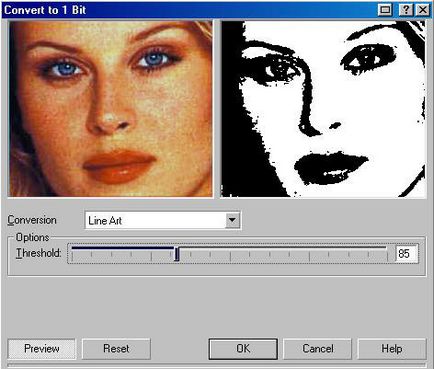
Мал. 16.6. Діалог настройки перетворення
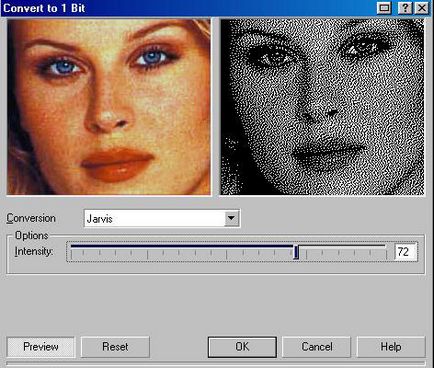
Мал. 16.7. Варіанти чорно-білого перетворення
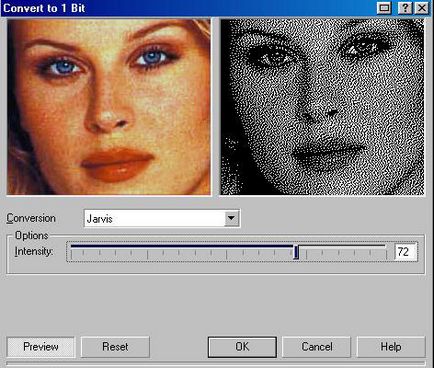
Мал. 16.8. Діалог додавання полів крісункі
Встановивши нові значення ширини і висоти, і натиснувши кнопку ОК, ви збільшите малюнок. Однак на відміну від описаних раніше способів, зображення не буде розтягнуто. Просто по його краях з'являться білі смуги. У деяких випадках CorelDRAW 10 автоматично додає поля при виконанні ефектів. Щоб включити цю функцію, треба вибрати команду меню Bitmaps / Inflate Bitmap / Auto Inflate Bitmap (Растрові зображення / Розширити малюнок / Автоматично розширити малюнок). Поруч з командою меню з'явиться галочка. Повторний вибір цієї команди меню призведе до скасування даного режиму.